苹果12怎么截屏?教你快速掌握三种操作方法!
苹果12作为iPhone系列中的经典机型,凭借其强大的性能和流畅的操作体验,赢得了全球用户的喜爱。在日常使用中,截屏功能是用户最常用的操作之一,无论是保存重要信息、分享精彩瞬间,还是记录操作步骤,截屏都显得尤为重要。然而,对于新手用户来说,可能对苹果12的截屏操作不太熟悉。本文将详细介绍苹果12的三种截屏方法,帮助您快速掌握这一实用技巧,提升使用效率。
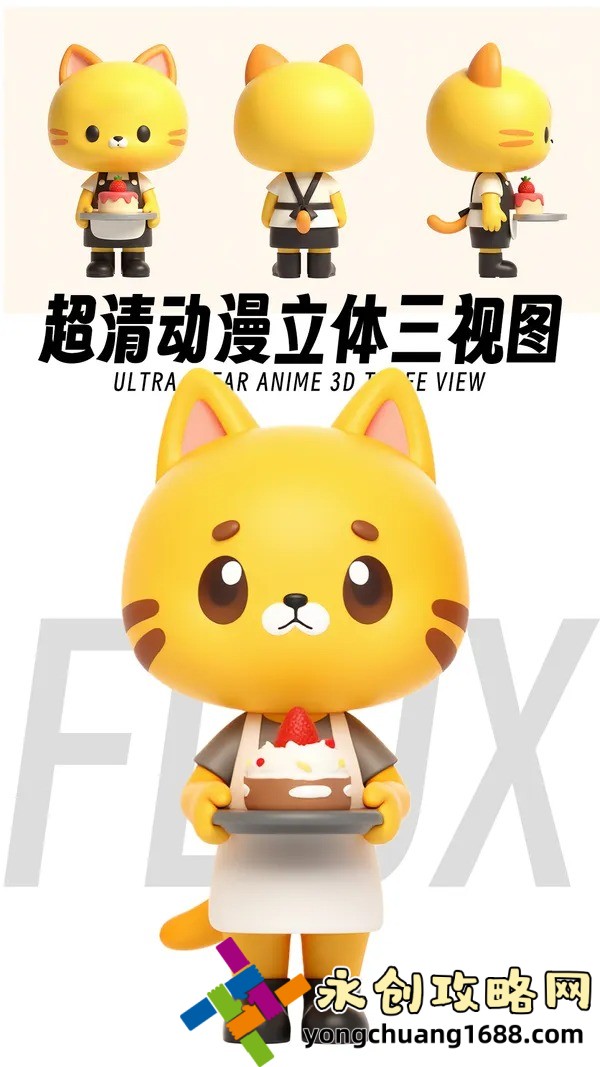
方法一:物理按键组合截屏
这是苹果12最经典的截屏方式,操作简单且适用性广。具体步骤如下:同时按下手机右侧的“电源键”和左侧的“音量上键”,听到“咔嗒”声或屏幕上出现截屏动画后,松开按键即可完成截屏。截取的图片会自动保存到“照片”应用的“截屏”相册中。这种方法的优点在于操作直观,适合大多数用户,尤其是在需要快速截屏时非常实用。
方法二:辅助触控(小白点)截屏
如果您不习惯使用物理按键,或者按键操作不方便,可以通过辅助触控功能(俗称“小白点”)实现截屏。首先,进入“设置”>“辅助功能”>“触控”>“辅助触控”,开启“辅助触控”功能。然后,点击屏幕上的小白点,选择“设备”>“更多”>“截屏”即可。这种方法适合手指不太灵活或按键损坏的用户,同时也为个性化操作提供了更多选择。
方法三:轻点背面截屏
苹果12还支持通过轻点手机背面实现截屏,这一功能充分利用了设备的触控技术。首先,进入“设置”>“辅助功能”>“触控”>“轻点背面”,选择“轻点两下”或“轻点三下”,然后将其设置为“截屏”功能。设置完成后,只需轻点手机背面两次或三次,即可快速完成截屏。这种方法不仅操作便捷,还能避免频繁使用物理按键,延长按键寿命。
通过以上三种方法,您可以轻松掌握苹果12的截屏操作。无论是物理按键组合、辅助触控,还是轻点背面,每一种方式都有其独特的优势,您可以根据自己的使用习惯选择最适合的方法。熟练掌握这些技巧,不仅能提升日常使用效率,还能让您的苹果12体验更加得心应手。
